 |

Deze tutorial is auteursrechtelijk beschermd door Bastelhexe alle rechten voorbehouden.
Elke verspreiding, zonder voorafgaande schriftelijke toestemming is geheel verboden.
Elke gelijkenis met een andere tutorial is puur toeval.
Deze les werd geschreven in PaintShop Pro 2019 op 23-08-2022.
Ik heb de persoonlijke toestemming van Christa om haar lessen te vertalen uit het Duits.
Wil je deze vertaling linken, dan moet je Christa daarvoor persoonlijk toestemming om vragen !!!
Ik ben alleen maar de vertaler, de auteursrechten liggen volledig bij Christa.
Vielen Dank Christa, das ich Ihnen schöne Tutorials im Niederländisch Übersetzen kann.
Claudia.
Materialen :
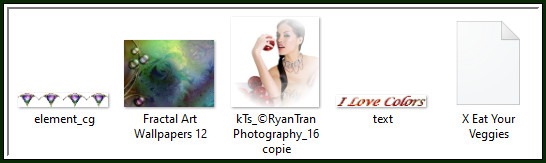
Steek het Verloop "X Eat Your Veggies" in de juiste map van jouw PSP versie : Corel_06/Gradients/Verlopen.
Filters :
Nik Software - Color Efex Pro 3.0 Complete.
Xero - Improver.
Flaming Pear - Flood.
VM Natural - Speed.
AAA Frames - Tranparent Frame en Foto Frame.
Xenofex 2.0 - Constellation.
Animatie Shop :
Kleurenpallet :
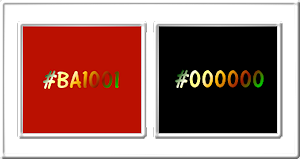
1ste kleur = #BA1001
2de kleur = #000000
Wanneer je met eigen kleuren werkt speel dan met de mengmodus en/of dekking naar eigen inzicht.
Voorwoord van Christa :
Voor je begint even iets fundamenteels bij het maken van mijn lessen.
Mijn beschrijvingen hebben altijd betrekking met de manier waarop ik mijn lessen maak.
Bij gebruik van andere tubes en materialen moet je eventueel instellingen aanpassen of veranderen om de les te maken.
Elementen dienen dan ook ingekleurd te worden.
Deze dingen worden niet meer in de lessen beschreven.
OK, dan gaan we nu beginnen aan de les.

1.
Open een Nieuwe afbeelding van 900 x 600 px, transparant.
Ga naar het Kleurenpallet en klik met de muis in de Voorgrondkleur.
Zoe het Verloop "X Eat Your Veggies" met deze instellingen :
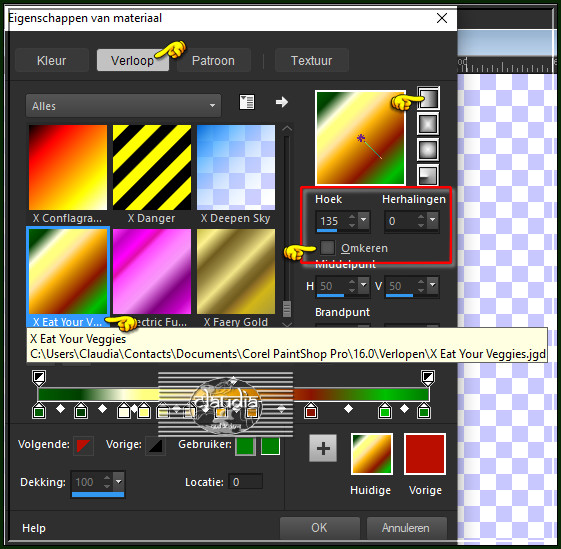
Zet de 1ste kleur als Achtergrondkleur (= #BA1001).
Ga terug naar de afbeelding en vul deze met het Verloop.
Effecten - Afbeeldingseffecten - Naadloze herhaling :
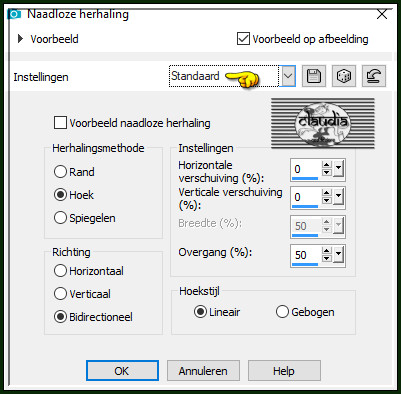

2.
Lagen - Nieuwe rasterlaag.
Selecties - Alles selecteren.
Open uit de materialen de wallpaper "Fractal Art Wallpapers 12".
Bewerken - Kopiëren.
Ga terug naar je werkje.
Bewerken - Plakken in selectie.
Selecties - Niets selecteren.
Als je andere kleuren gebruikt, kan je ofwel een andere fractal zoeken en gebruikt het filter
Nik Software - Color Efex Pro 3.0 Complete en daarvan de Preset "Bi-Color User Defined"
om zo dicht mogelijk bij jouw gekozen kleuren te komen.
Lagen - Eigenschappen : zet de Mengmodus van deze laag op Hard licht.

3.
Open uit de materialen de misted tube "kTs_©RyanTran Photography_16 copie".
Bewerken - Kopiëren.
Ga terug naar je werkje.
Bewerken - Plakken als nieuwe laag.
Plaats de tube naar rechts :
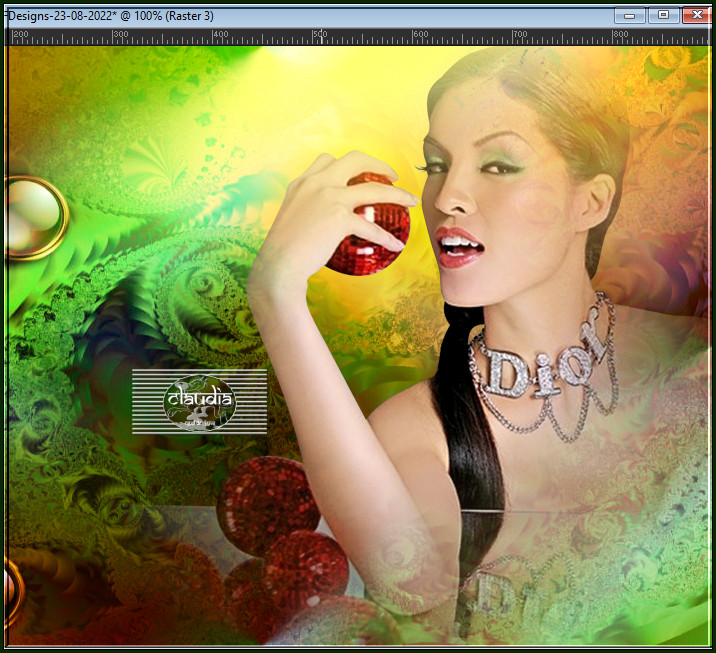
Lagen - Dupliceren.
We blijven op deze kopie laag (= Kopie van Raster 3).
Effecten - Insteekfilters - Nik Software - Color Efex Pro 3.0 Complete :
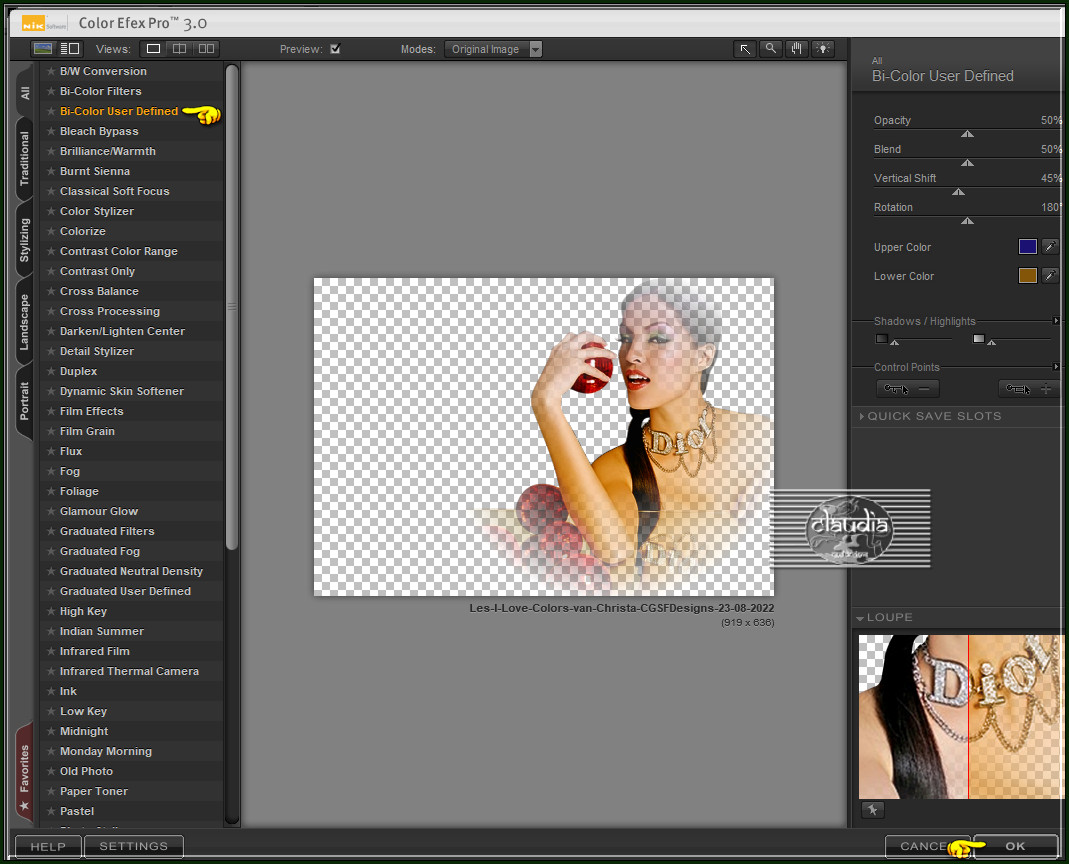
Effecten - Insteekfilters - Xero - Improver :
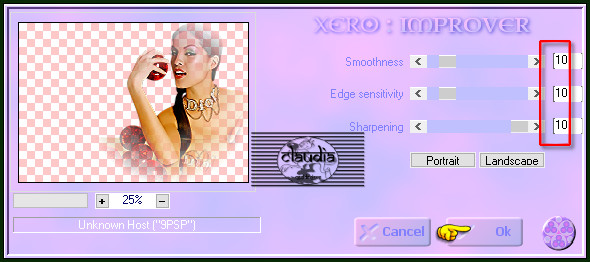
Effecten - 3D-Effecten - Slagschaduw :
Verticaal = -2
Horizontaal = 2
Dekking = 55
Vervaging = 3
Kleur = Zwart (#000000)
Herhaal nogmaals de Slagschaduw maar zet nu Verticaal 2 en Horizontaal op -2.

4.
Open uit de materialen het element "element_cg".
Bewerken - Kopiëren.
Ga terug naar je werkje.
Bewerken - Plakken als nieuwe laag.
Objecten - Uitlijnen - Boven :
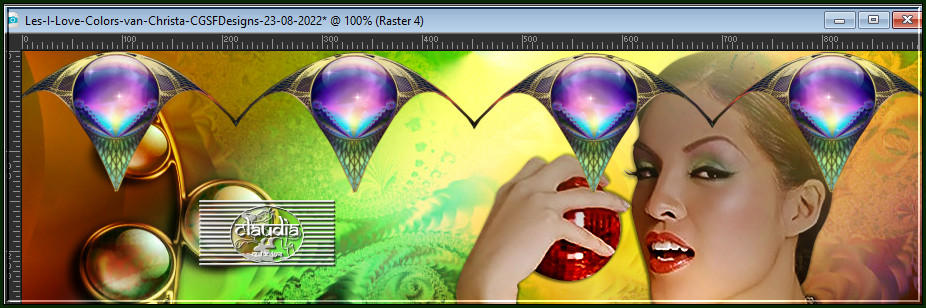
Lagen - Eigenschappen : zet de Mengmodus van deze laag op Hard licht.
Activeer de 2de laag onderaan (= Raster 2).
Effecten - Insteekfilters - Flaming Pear - Flood : Kleur = Zwart (#000000)
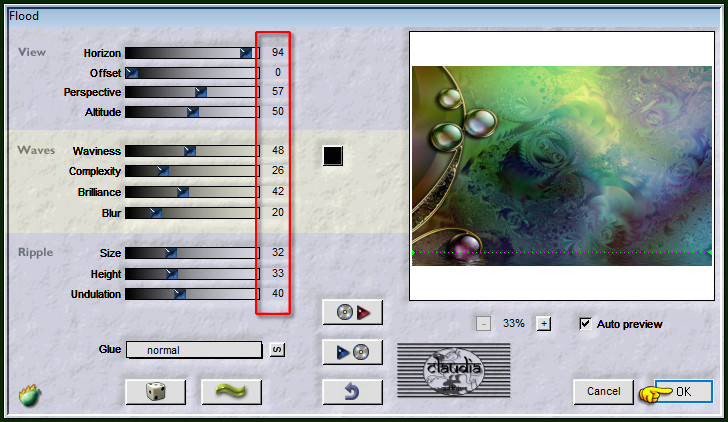
Lagen - Samenvoegen - Alle lagen samenvoegen.

5.
Afbeelding - Randen toevoegen : 1 px met de 2de kleur, Symmetrisch aangevinkt.
Bewerken - Kopiëren !!!
Bewerken - Plakken als nieuwe afbeelding !!!
We werken even verder op het duplicaat.
Afbeelding - Spiegelen - Horizontaal spiegelen.
Bewerken - Kopiëren !!!
Ga terug naar je originele werkje.
Afbeelding - Randen toevoegen : Kleur = 1ste kleur
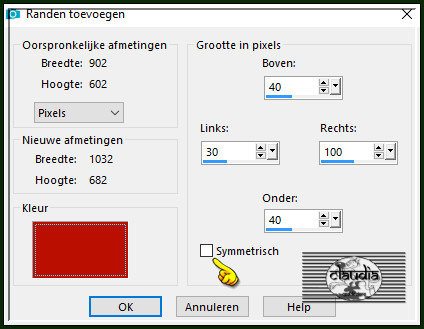
Activeer de Toverstaf, Doezelen en Tolerantie op 0.
Ga terug naar je werkje en selecteer de asymmetrische rand.
Bewerken - Plakken in selectie (je werkje zit in het geheugen).
Effecten - Insteekfilters - VM Natural - Speed :
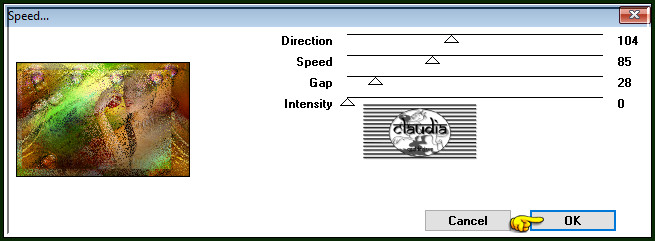
Selecties - Omkeren.
Effecten - Insteekfilters - AAA Frames - Transparent Frame :
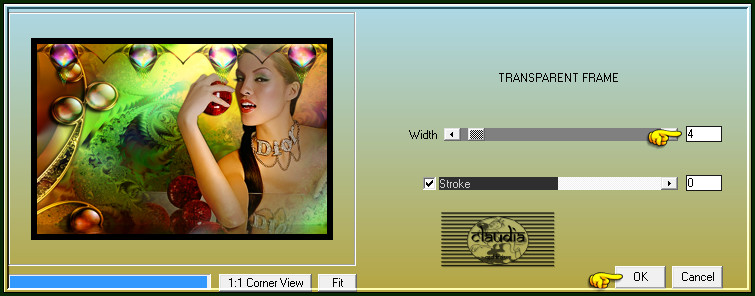
Effecten - 3D-Effecten - Slagschaduw :
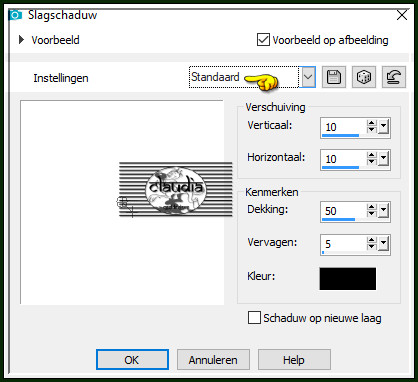
Herhaal nogmaals de Slagschaduw maar zet nu Verticaal en Horizontaal op -10.
Selecties - Niets selecteren.

6.
Effecten - Insteekfilters - AAA Frames - Foto Frame :
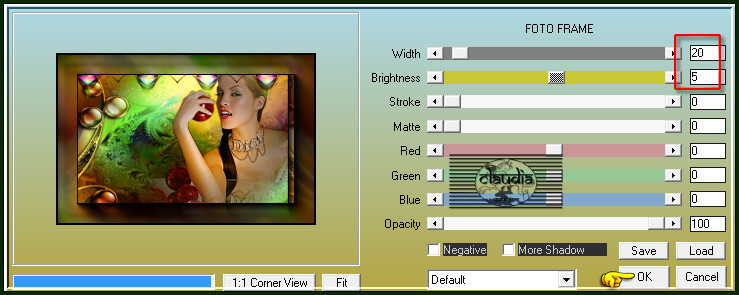
Afbeelding - Formaat wijzigen : 850 px, breedte, formaat van alle lagen wijzigen aangevinkt.
Aanpassen - Scherpte - Verscherpen.
Open uit de materialen het WordArt "text" of maak zelf een tekst.
Bewerken - Kopiëren.
Ga terug naar je werkje.
Bewerken - Plakken als nieuwe laag.
Plaats de tekst links onderaan op je werkje of naar eigen inzicht.
Lagen - Nieuwe rasterlaag.
Plaats hierop jouw watermerk.
Lagen - Samenvoegen - Alle lagen samenvoegen.

7.
We gaan nu de animatie maken.
Activeer het "Selectiegereedschap" (Toets S) - Uit vrije hand (= lasso) - Van punt tot punt.
Ga terug naar je werkje en selecteer het hoofd van de vrouw :
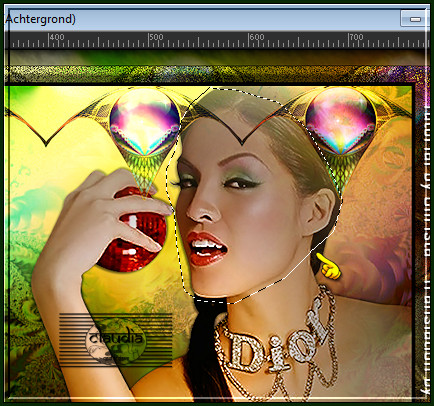
Selecties - Omkeren.
Effecten - Insteekfilters - Alien Skin Xenofex 2 - Constellation :
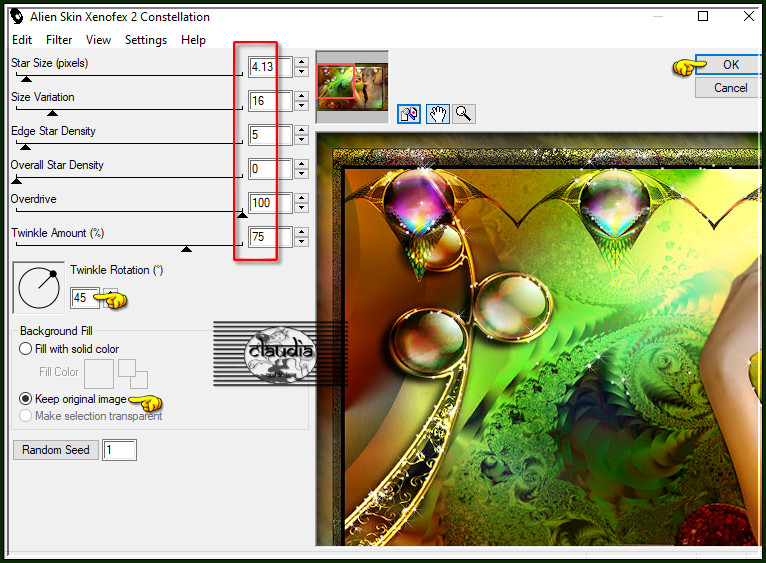
Selecties - Niets selecteren.
Bewerken - Kopiëren !!!
*****
OPEN NU ANIMATIE SHOP (= AS).
*****
Bewerken - Plakken - Als nieuwe animatie.
Ga terug naar PSP.
![]()
Klik nu 2 x op het "Ongedaan maken" pijltje :
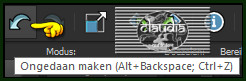
1 x om de Selectie terug te brengen en 1 x om het filter-effect te verwijderen.
Effecten - Insteekfilters - Alien Skin Xenofex 2 - Constellation :
Zet het getal bij "Star Size" op 3.13 en klik 1 x op de knop "Random Seed"
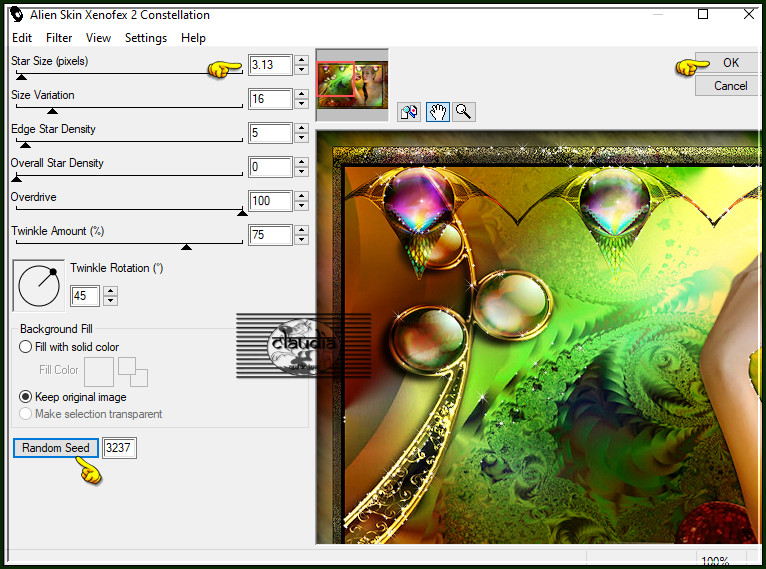
Selecties - Niets selecteren.
Bewerken - Kopiëren !!!
Ga terug naar AS.
![]()
Bewerken - Plakken - Na actieve frame.
We blijven nu in AS.
Je hebt nu 2 frames, als je ze niet ziet, draai dan even aan het scrolwieltje van de muis.
Kijk hoe de animatie loopt door op dit icoontje te klikken :
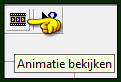
De animatie stoppen doe je door op hetzelfde icoontje te klikken.
Bestand - Opslaan als ...
Sla je werkje op als GIF-formaat en daarmee ben je aan het einde gekomen van deze mooie les van Christa.
© Claudia - Augustus 2022.







